Καθώς ο κόσμος στρέφεται στις επιλογές εργασίας από το σπίτι, πολλές εφαρμογές ανταλλαγής μηνυμάτων έχουν εκτιναχθεί σε δημοτικότητα.Μια τέτοια εφαρμογή ανταλλαγής μηνυμάτων είναι το Slack.
Η εφαρμογή ανταλλαγής μηνυμάτων Slack είναι πιο κατάλληλη για τον χώρο εργασίας και έχει μια ποικιλία λειτουργιών.Αυτή η εφαρμογή ανταλλαγής μηνυμάτων θα σας επιτρέψει να στέλνετε GIF στους συναδέλφους σας.
Εάν δεν ξέρετε πώς να στέλνετε GIF στο Slack, αυτό το άρθρο για το Giphy Slack θα σας καθοδηγήσει.Διαβάστε λοιπόν για να μάθετε πώς να στέλνετε GIF στο Slack.

Το Slack είναι μια δημοφιλής εφαρμογή ανταλλαγής μηνυμάτων για τη σύνδεση ατόμων στο χώρο εργασίας.Μπορείτε επίσης να στείλετε μηνύματα σε άτομα εντός ή εκτός του οργανισμού σας.Είναι ευέλικτο και είναι προσβάσιμο ανά πάσα στιγμή, οπουδήποτε.Αυτή η εφαρμογή σας επιτρέπει να
- Διαχείριση και παρακολούθηση εγγράφων
- ορίστε υπενθύμιση
- Καρφιτσώστε έως και 100 μηνύματα, αρχεία ή έγγραφα
- Ενσωματώστε άλλες εφαρμογές για καλύτερη απόδοση και επεκτείνετε τη λειτουργικότητά τους
- Πρόσβαση σε κοινόχρηστα κανάλια
Σημείωση:Μπορείτε να πατήσετεCtrl + K 鍵Ανοίξτε τη γρήγορη εναλλαγή για εύκολη πλοήγηση σε άλλα κανάλια.
Μπορείτε να ενσωματώσετε εφαρμογές GIF που είναι διαθέσιμες στον κατάλογο εφαρμογών.Υπάρχουν πολλές εφαρμογές που μπορούν να ενσωματωθούν.Μια τέτοια εφαρμογή είναι η GIPHY.Ακολουθήστε τα παρακάτω βήματα για να βρείτε, να χρησιμοποιήσετε και να στείλετε Slack GIF.
Περιεχόμενα
Βήμα 1: Προσθέστε χειροκίνητα το Giphy στο Slack
Μπορείτε να βρείτε την αρχική εφαρμογή Giphy από τον ίδιο τον ιστότοπο του Slack.Αυτή η εφαρμογή αναπτύχθηκε από τη Slack για σύνδεση με υπηρεσίες τρίτων.Ακολουθήστε τις παρακάτω οδηγίες για να προσθέσετε το Giphy στο Slack.
1. Ανοίξτε τοΧαλαρότηταχώρο εργασίας.
2. Κάντε κλικ στο αριστερό παράθυροΠεριήγηση στο Slack.

3. Στη συνέχεια, κάντε κλικεφαρμογή.
Σημείωση:Μπορείτε επίσης ναΑπόSlack εγκατάσταση καταλόγου εφαρμογώνGiphyεφαρμογή.

4.στη γραμμή αναζήτησηςΜπείτε στο Giphy.

5. Κάντε κλικGiphyεικόνισμαΚάτωΠροσθήκη σε.
![]()
6. Στο νέοGiphyΣτη σελίδα της εφαρμογής, κάντε κλικΠροσθήκη στο χαλαρό.

7. Κάντε κλικΠροσθήκη ενσωμάτωσης Giphy.

8. ΕπιλέξτεΑπαιτούμενες ρυθμίσεις ενοποίησης.
9. Κάντε κλικαποθήκευση της ολοκλήρωσης.

Βήμα 2: Στείλτε GIF στο Slack
Η αποστολή GIF στο Slack δεν είναι μια τρομακτική εργασία.Με το Giphy ενσωματωμένο, η αποστολή GIF είναι κάτι το παιχνιδάκι.
1. Ανοίξτε τοΧαλαρότηταχώρο εργασίας.
2. Κάντε κλικΠεριοχή κειμένου συνομιλίας.
3. Τύπος/giphy,φτέρναθέλετε να στείλετελέξη ή φράση.

4. ΠατήστεΕισάγετε κλειδί.
5. Τώρα μπορείτε να βρείτε ένατυχαίο gif了.Κάντε κλικ στοστείλετεγια να στείλετε ένα GIF.
Σημείωση:Αυτή η προεπισκόπηση είναι ορατή μόνο σε εσάς, τα άλλα μέλη δεν μπορούν να τη δουν αν δεν την στείλετε εσείς.

Σημείωση:Κάντε κλικ στοΤυχαία αναπαραγωγήγια να αλλάξετε το GIF.Εάν δεν θέλετε να στείλετε GIF, κάντε κλικΜαταίωση.
Πώς να στείλετε ένα Slack GIF με λεζάντα
Μπορείτε επίσης να στείλετε GIF με λεζάντες ή εισαγωγικά.Ακολουθήστε τα παρακάτω βήματα.
1. Ανοίξτε τοΧαλαρότηταχώρο εργασίας.
2. Κάντε κλικΠεριοχή κειμένου συνομιλίας.
3. Τύπος/giphy #Caption,φτέρνανα στέιλωλέξη ή φράση.

4. Στη συνέχεια, πατήστεΕισάγετε κλειδί.
5. Τώρα μπορείτε να βρείτε ένατυχαίο gif了.Κάντε κλικ στοστείλετεγια να στείλετε ένα GIF.

6. Τύπος/giphy #caption "quote", ακολουθούμενη από τη λέξη ή τη φράση που θέλετε.

7. Πατήστεεισαγω.
8. Τώρα μπορείτε να βρείτε ένατυχαίο gif了.Κάντε κλικ στοστείλετεγια να στείλετε ένα GIF.

Πώς να στείλετε Slack GIF στο Διαδίκτυο
Μπορείτε επίσης να στείλετε GIF στο διαδίκτυο χωρίς να κατεβάσετε καμία εφαρμογή.Ακολουθήστε τα παρακάτω βήματα.
1. ΑνοίξτεGiphy等Ιστοσελίδα GIF.
2. Βρείτε αυτό που θέλετεGIFκαι κάντε κλικ σε αυτό.
3. Τώρα, κάντε δεξί κλικGIFΚαι επιλέξτεΑντιγράψτε τη διεύθυνση εικόνας.

4.Ανοίξτε στη συσκευή σαςΧαλαρότητα.
5. Σύνδεσμοςεπικόλληση σεΠεριοχή κειμένου συνομιλίας.

6. ΠατήστεΕισαγω.Το GIF θα σταλεί τώρα.

Πώς να αφαιρέσετε το Giphy από το Slack
Εάν πιστεύετε ότι δεν χρειάζεται να στέλνετε GIF ή δεν επιτρέπετε την αποστολή GIF βάσει του χώρου εργασίας σας, τότε μπορείτε να καταργήσετε την ενσωμάτωση.Μπορείτε επίσης να αφαιρέσετε ή να απενεργοποιήσετε το Giphy από το Slack σε μερικά βήματα.
1. Στο πρόγραμμα περιήγησηςΑνοιξεΧαλαρότητα.
2. Είσοδοςγια να διαγράψετε το Giphyχώρο εργασίας.
3. Κάντε κλικΌνομα χώρου εργασίαςπλησίονκάτω βελάκι.

4. Κάντε κλικΡύθμιση και διαχείριση.
5. Στη συνέχεια, κάντε κλικστο υπομενούΔιαχείριση εφαρμογών.

6. Κάντε κλικ από τις Εγκατεστημένες εφαρμογέςGiphy.

7. Κάντε κλικ στην επάνω δεξιά γωνίαΔιαγραφή.
Σημείωση:Μπορείτε επίσης να απενεργοποιήσετε την εφαρμογή κάνοντας κλικ στην Απενεργοποίηση στην επάνω δεξιά γωνίαπρόγραμμα.

8. Κάντε κλικΕντάξειεπιβεβαιώνω.

Συχνές Ερωτήσεις (FAQ)
Q1.Μπορώ να φτιάξω τα δικά μου GIF για αποστολή στο Slack;
απάντηση. Ναι, μπορείτε να χρησιμοποιήσετεGiphyΟι ιστότοποι δημιουργούν τα δικά τους GIF,και μοιραστείτε τα στον ιστότοπο ή την εφαρμογή ανταλλαγής μηνυμάτων Slack.
Q2.Μπορούν όλοι να στείλουν GIF στο Slack;
απάντηση. 是Ναι, εάν κάποια εφαρμογή GIF ενσωματωθεί στο Slack, όλοι μπορούν να στείλουν GIF.Αλλά ο διαχειριστής του χώρου εργασίας πρέπει να σας επιτρέπει να στέλνετε GIF στους συναδέλφους σας.
Q3.Ποια είναι η καλύτερη εναλλακτική λύση για το Giphy στο Slack;
απάντηση. GoGif,Kulfy,Gfycat和Frinkiac είναιGiphyΜερικές από τις καλύτερες εναλλακτικές λύσεις.Μπορείτε επίσης να βρείτε άλλες εφαρμογές Slack GIF στον κατάλογο εφαρμογών Slack.
Q4.Μπορεί η εντολή /giphy να χρησιμοποιηθεί και για άλλες εφαρμογές;
απάντηση. Όχι,/giphyΟι εντολές μπορούν να χρησιμοποιηθούν μόνο για την εύρεση και αποστολή GIF από το Giphy.Αυτή η εντολή διαφέρει με άλλες εφαρμογές.Για παράδειγμα, εάν έχετε ενσωματώσει το Frinkiac με το Slack, πρέπει να χρησιμοποιήσετε την εντολή/frinkακολουθούμενη από μια φράση ή λέξη.Μπορείτε να βρείτε την εντολή που θα χρησιμοποιήσετε στην περιγραφή της εφαρμογής.
Ελπίζουμε ότι αυτό το άρθρο σας βοήθησε να προσθέσετε τα Giphy και Slack στο SlackΑποστολή GIFβοήθησα.

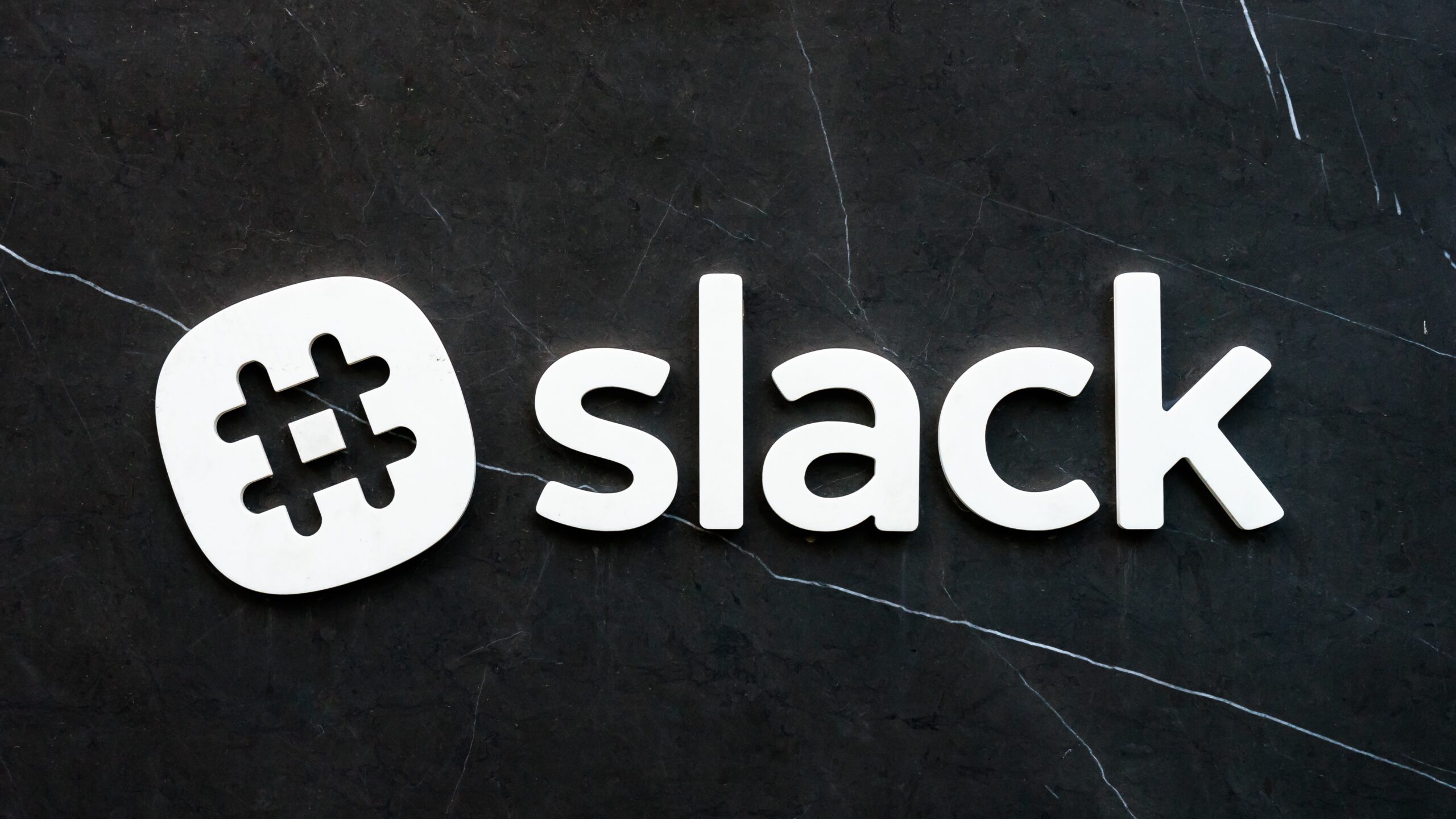




![[Διορθώθηκε] Το Microsoft Store δεν μπορεί να κατεβάσει εφαρμογές και παιχνίδια](https://oktechmasters.org/wp-content/uploads/2022/03/30606-Fix-Cant-Download-from-Microsoft-Store.jpg)
![[Διορθώθηκε] Το Microsoft Store δεν μπορεί να πραγματοποιήσει λήψη και εγκατάσταση εφαρμογών](https://oktechmasters.org/wp-content/uploads/2022/03/30555-Fix-Microsoft-Store-Not-Installing-Apps.jpg)
